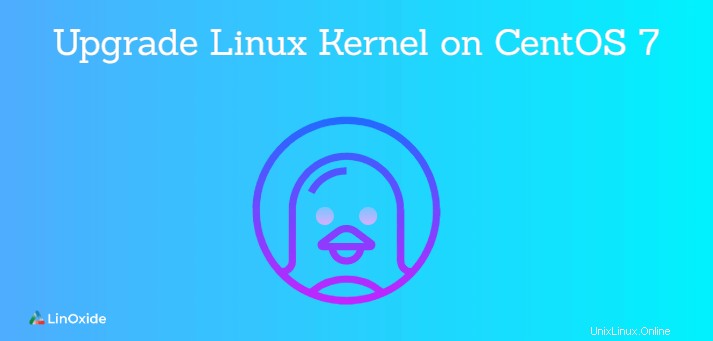
El kernel de Linux es el núcleo o componente principal del sistema operativo Linux. El primer lanzamiento del kernel fue escrito por primera vez en 1991 por Linus Torvalds, quien en ese momento era estudiante de informática en la Universidad de Helsinki. El núcleo se encuentra entre los componentes de hardware de su computadora y las aplicaciones en ejecución. En este tutorial, nos enfocamos en resaltar cómo puede actualizar el kernel de Linux en CentOS 7.
Pero, ¿por qué actualizar el kernel en primer lugar? Bueno, actualizar el kernel viene con algunos beneficios inmensos. Estos incluyen soporte mejorado para controladores de terceros como NVIDIA, parches de seguridad y funcionalidad adicional. Sin más preámbulos, arremanguémonos y demostremos cómo actualizar el kernel en CentOS 7.
Requisitos
Para este ejercicio. asegúrese de tener los siguientes requisitos previos antes de comenzar.
- Una instancia del sistema CentOS 7.
- Un usuario sudo para ejecutar privilegios elevados.
- Una conexión a Internet estable.
Before proceeding with upgrading the kernel on your system, please backup all your important data on an external drive as the upgrade might make the system unstable at times.Paso 1) Verifique su versión actual del kernel
Antes que nada, debe verificar su versión actual del kernel. Esto le permitirá distinguir las versiones del kernel después de la actualización. Para lograr esto, ejecute el comando uname:
$ uname -smr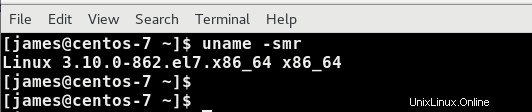
Desde la salida, podemos ver la versión del kernel (3.10 ) y la arquitectura del sistema ( que es de 64 bits ).
Paso 2) Actualice los repositorios de paquetes de CentOS
Una vez confirmada la versión del kernel de Linux, el siguiente paso será actualizar los repositorios de paquetes. Para lograr esto, invoque el comando:
$ sudo yum updateCuando se le solicite, haga clic en 'Y ' para sí para continuar con la actualización de los repositorios.
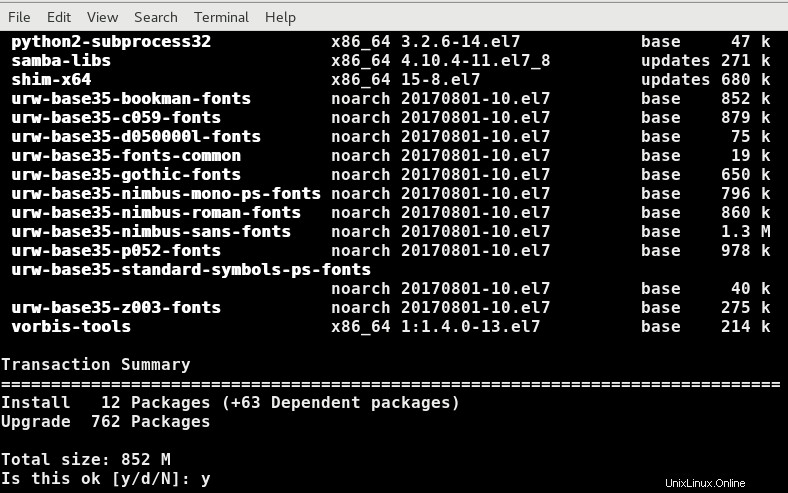
Esto suele llevar mucho tiempo y, dependiendo de la velocidad de Internet, podría durar entre 30 minutos y 1 hora. Este también es un buen momento para hacer estiramientos o ir de compras al supermercado más cercano.
Paso 3) Habilitar el repositorio de Elrepo
La actualización del kernel requiere la instalación de un repositorio de terceros conocido como repositorio ElRepo. Este es un repositorio comunitario de CentOS que proporciona la última versión del kernel que ofrece los últimos paquetes de hardware para mejorar la experiencia general del usuario. Estos paquetes incluyen controladores de video, controladores de gráficos, controladores de red y cámara web, por mencionar solo algunos.
Para habilitar el repositorio, dirígete a tu terminal y ejecuta el comando:
$ sudo rpm --import https://www.elrepo.org/RPM-GPG-KEY-elrepo.orgEste comando instala la clave GPG del repositorio de Elrepo que proporciona una firma digital para verificar la autenticidad de los paquetes de software instalados. Por lo general, CentOS bloquea la instalación de paquetes de software sin firmar.
Una vez que haya habilitado el repositorio, ejecute el siguiente comando para instalar el repositorio de Elrepo:
$ sudo rpm -Uvh https://www.elrepo.org/elrepo-release-7.0-3.el7.elrepo.noarch.rpm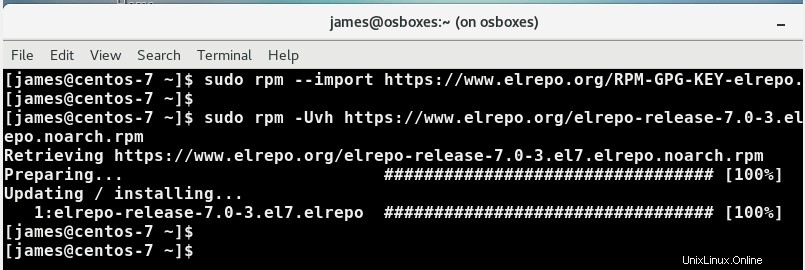
Paso 4) Enumere las versiones de kernel disponibles
Antes de actualizar el kernel de Linux en CentOS 7, es prudente verificar primero las versiones de kernel disponibles. Para hacerlo, ejecute el comando;
$ yum list available --disablerepo='*' --enablerepo=elrepo-kernel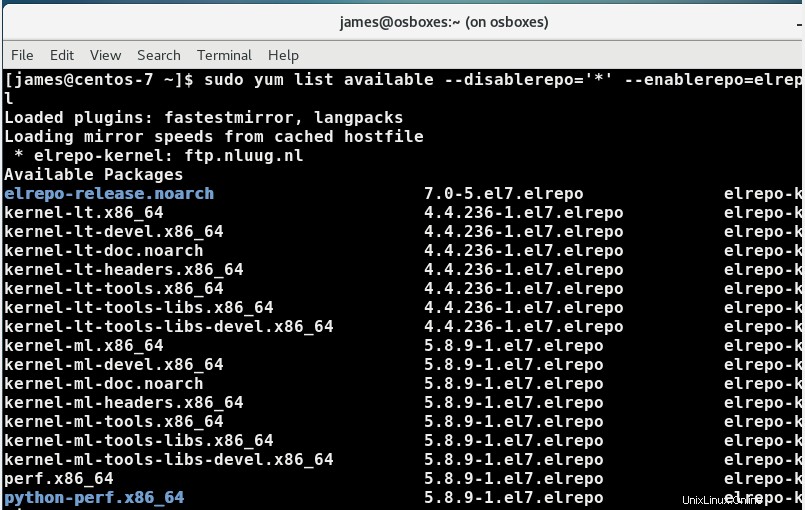
En la terminal, debería obtener una lista de los módulos del núcleo disponibles El kernel-lt indica una versión estable de LTS (soporte a largo plazo) mientras que kernel-ml significa una versión principal que ofrece soporte a corto plazo pero proporciona actualizaciones más frecuentes. A la derecha hay una columna que muestra las versiones del kernel y podemos observar que la última versión principal es 5.8.9 mientras que la última versión a largo plazo es 4.4.236 en el momento de escribir esta guía.
Paso 5) Instale la última versión del kernel
Para actualizar el kernel en CentOS 7, debe instalar la última versión del kernel. Para instalar la versión principal más reciente, invoque el comando:
$ sudo yum --enablerepo=elrepo-kernel install kernel-ml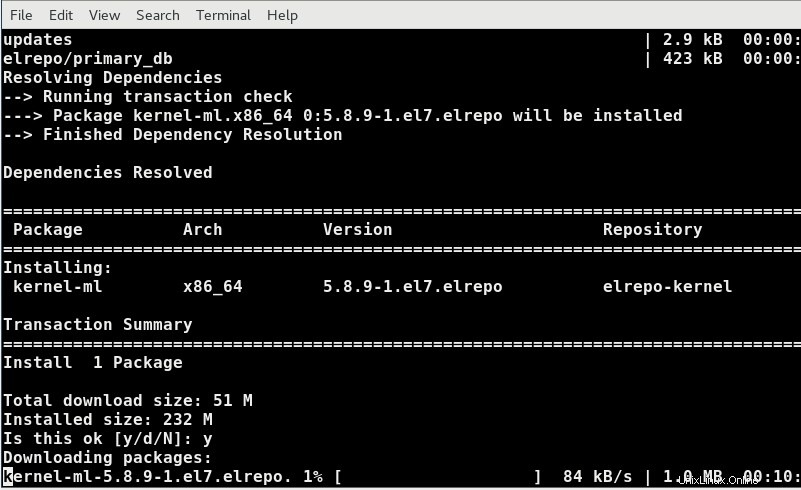
Presiona 'Y ' para sí para continuar con la instalación. Al final, debería obtener el siguiente resultado para indicar que la instalación fue exitosa.
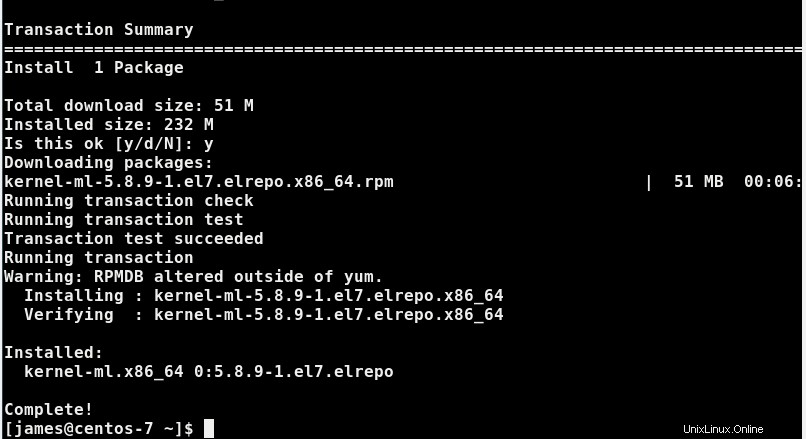
Si desea instalar la última versión a largo plazo, ejecute:
$ sudo yum --enablerepo=elrepo-kernel install kernel-lt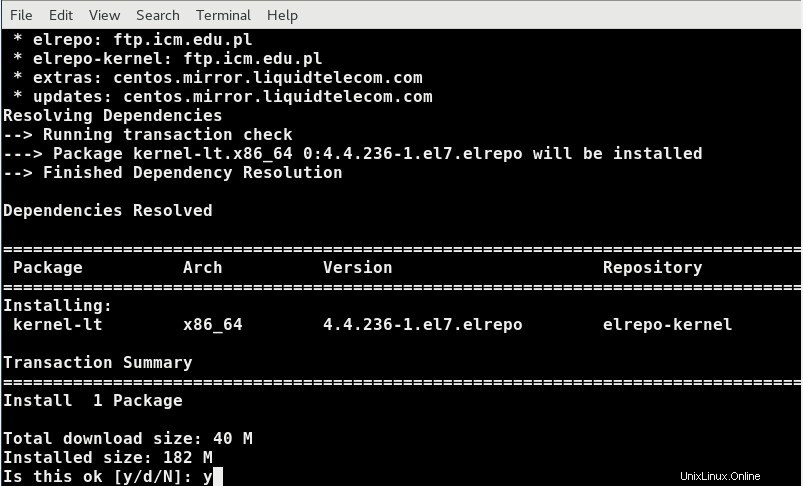
Una vez más, presione 'Y ' para sí para continuar con la instalación.
Paso 6) Reinicie y elija el kernel más reciente
Al reiniciar, el menú de grub ahora tendrá las últimas entradas del kernel que apuntan a las últimas versiones del kernel que instalamos anteriormente en este tutorial. Sin embargo, la versión anterior del kernel sigue siendo la preseleccionada, como se muestra.
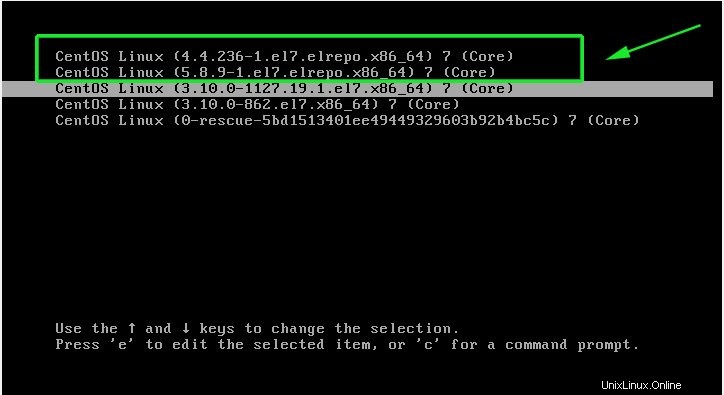
Más adelante, modificaremos el menú de grub para que apunte a la última entrada del núcleo. Por ahora, seleccione la última entrada del kernel y presione ENTER.
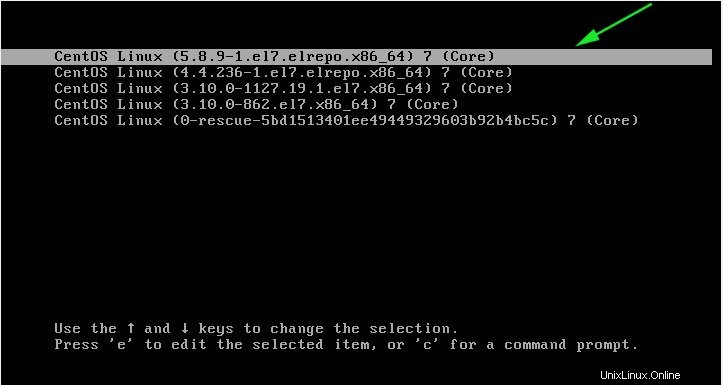
Una vez que haya iniciado sesión, inicie la terminal y, una vez más, verifique la versión del kernel.
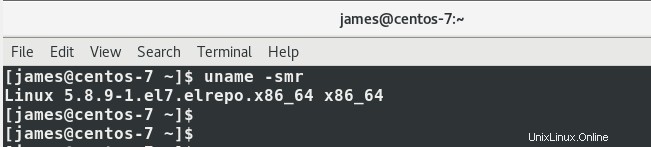
Perfecto ! esto indica que ahora utilizamos el kernel más reciente.
Paso 7) Establecer la versión predeterminada del kernel
Como prometimos en el paso anterior, vamos a configurar la versión predeterminada del kernel a la última versión. Para que esto suceda, vamos a modificar el /etc/default/grub expediente. Abra el archivo con su editor de texto preferido y configure el GRUB_DEFAULT valor a cero como se muestra
Guarde y salga del archivo de configuración y vuelva a configurar el cargador de arranque grub ejecutando el comando:
$ sudo grub2-mkconfig -o /boot/grub2/grub.cfgDebería obtener un resultado similar al que tenemos aquí.
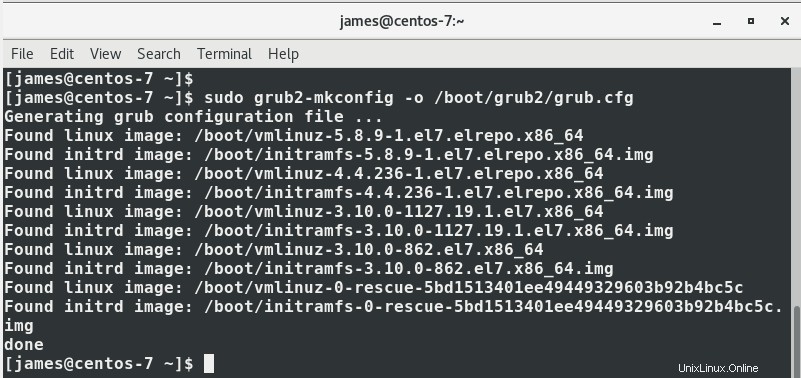
Finalmente, reinicie y asegúrese de que esta vez, se preseleccionará la última entrada del kernel.
Conclusión
Hemos llegado al final de este artículo. En esta guía, lo guiamos a través de los pasos necesarios para actualizar el kernel de Linux en CentOS 7. Sus comentarios son bienvenidos.